Med åren som gått och versionerna av Windowshar säkerheten för det mest använda PC-operativsystemet inte slutat förbättras. Det är något som Microsoft själv tar hand om genom att införa nya funktioner relaterade till allt detta. Men naturligtvis kan allt förbättras, som vi har sett så många gånger, därav de tredjepartslösningar som vi kan använda. Till exempel är detta fallet med WFN eller Windows Firewall Notifier .
Mycket sägs om antiviruset som Windows 10 själv integrerar från början och som inte slutar förbättra och växa. Vi hänvisar till Windows Defender, men utöver detta måste operativsystemet arbeta tillsammans med en kraftfull brandvägg som är aktiverad som standard. Detta ansvarar för att skydda operativsystem och de data som den innehåller, mot potentiella farliga externa anslutningar.
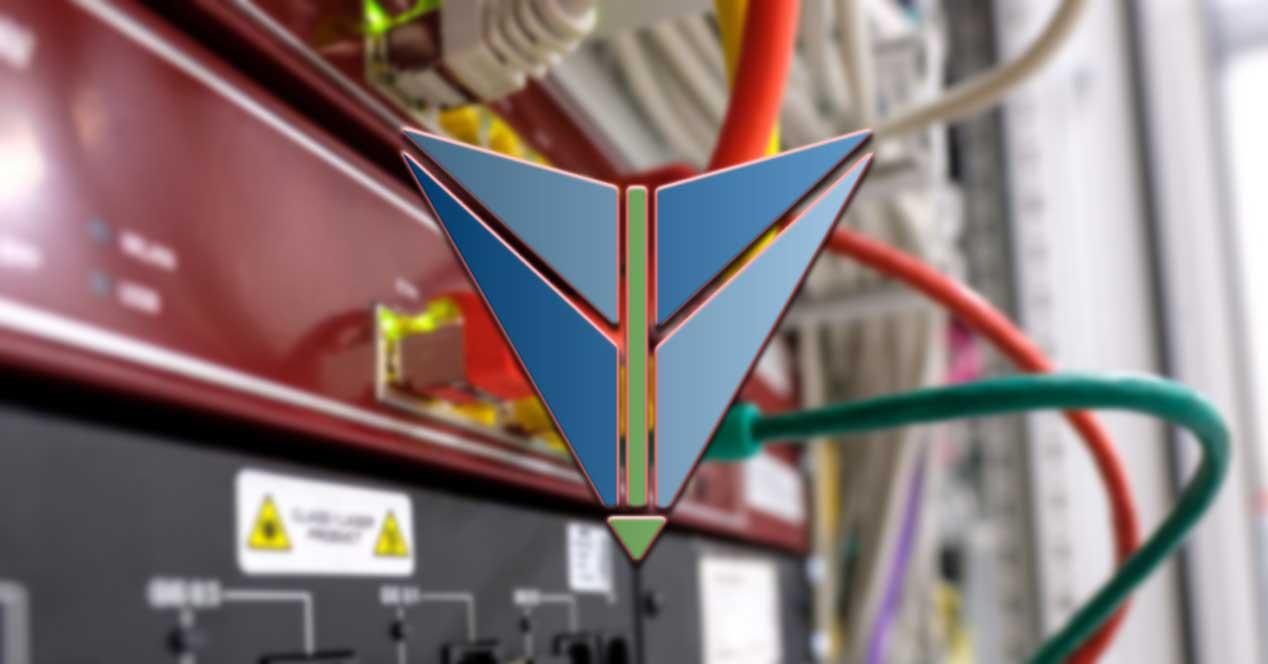
Denna skyddsnivå är något som användaren kan konfigurera och anpassa, som säkert många av er redan vet. Men med allt och med det, till detta som vi berättar för oss att vi kan lägga till ytterligare lösningar som stöder driften av säkerhetsuppsättningen. Det är faktiskt fallet som vi kommer att tala om i dessa rader, Windows Firewall Notifier, även känd som WFN .
Vad är Windows Firewall Notifier och vad är det för?
För att ge oss en uppfattning om vad vi pratar om här, hänvisar vi specifikt till en säkerhetsapplikation som har varit med oss i tio år. Med tiden har det förbättrats baserat på uppdateringar. Säg att det är en projekt med öppen källkod som du kan hitta på Github utvecklingsplattform. Tja, här hänvisar vi särskilt till ett komplement till det integrerade Windows brandvägg som vi hänvisade till tidigare. Således, med detta program, när vi startar det, kommer vi att ha realtidsövervakning av utrustningens anslutningar.
Samtidigt och i ett enda gränssnitt presenterar programmet också en anslutningskarta, kontroll av bandbreddanvändning, etc. Därför kan man säga att vi står inför en komplett lösning som visar oss tydligare hur Windows-brandväggen fungerar, allt i realtid. Som namnet antyder kan den skicka meddelanden om utgående anslutningsförsök. Detta, som det är lätt att föreställa sig, kommer omedelbart att tillåta eller blockera dem, även om det är permanent eller temporär .
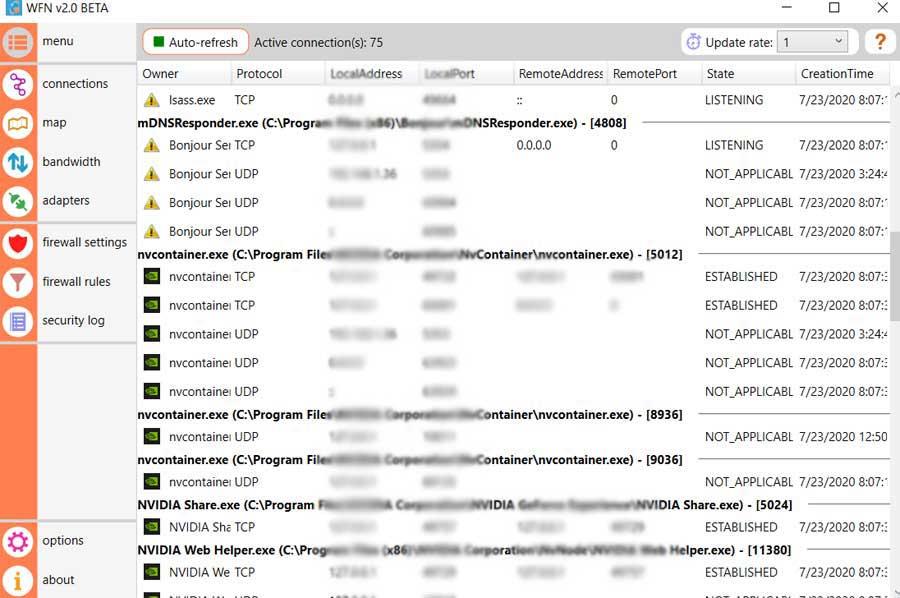
Naturligtvis, något som vi måste vara mycket tydligt från början är att WFN inte är en brandvägg som sådan, men ett gränssnitt som gör att vi kan kontrollera och hantera Windows. Det är därför denna applikation ska fungera och vara effektiv, vi måste först ha den brandvägg som implementerar Redmond s system aktivt och fungerar.
Ett gränssnitt för att styra Windows Firewall
Naturligtvis, när vi har gjort det klart, om något måste känneteckna denna mjukvarulösning som vi pratar om, är det naturligtvis dess enkelhet när det gäller att presentera data, som de är. Så snart applikationen startas hittar vi ett fönster som har en central panel där vi kan se alla anslutningar som PC använder för närvarande. Var och en av dem visar mycket användbar information, t.ex. process som använder dem, den lokala adressen, fjärradressen, deras status eller det ögonblick då den skapades.
Visa anslutningar i realtid med kartor eller diagram
En av funktionerna i Windows Firewall Notifier är kanske mest slående för oss, är den som finns i kartavsnittet. Här kommer vi att kunna visualisera, också i realtid, den plats till vilken utrustningens nuvarande anslutningar är riktade. För detta används en attraktiv världskarta där vi snabbt kommer att se aktiva anslutningar vid det tillfället.
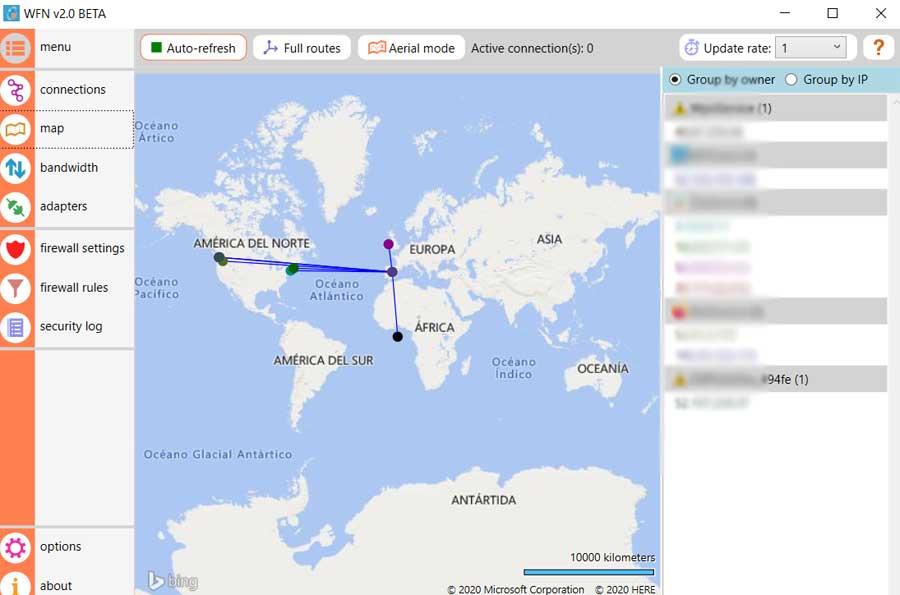
Naturligtvis, i det fall att det som verkligen intresserar dig är att veta bandbredden som varje anslutning förbrukar vid den tiden, rekommenderar vi att du går in på Bandbredd sektion. Här kommer vi att hitta en grafisk bild som gör att vi tydligt kan se denna viktiga information. Tänk också på att grafen som standard uppdateras var tionde sekund.
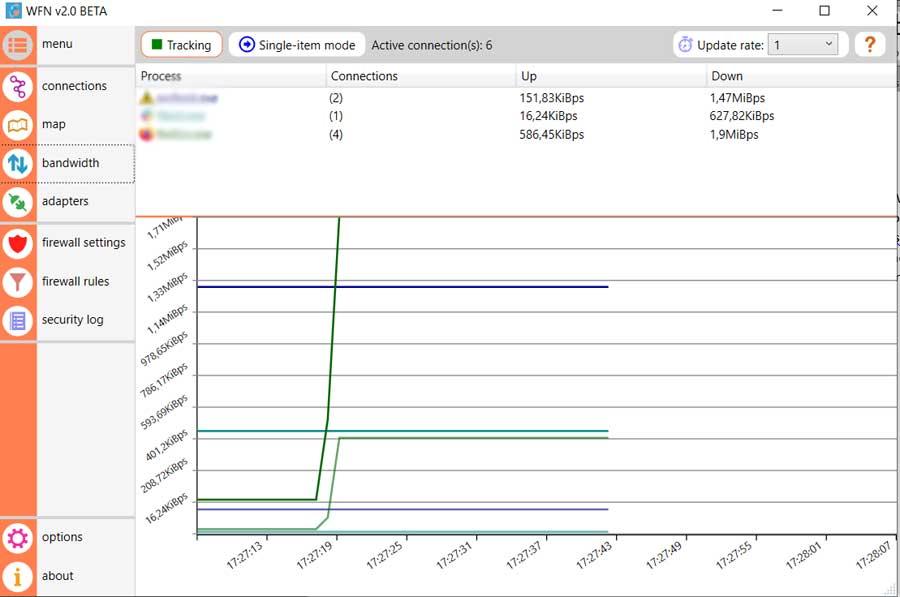
Hantera reglerna som finns i Windows Firewall
Och hur kan det annars vara, från gränssnittet som WFN föreslår, kommer vi också att ha möjlighet att hantera reglerna för själva Windows-brandväggen. Samtidigt ger programmet oss möjlighet att konfigurera och anpassa vissa delar av operativsystemets säkerhetsfunktion. För att säga att för allt detta måste vi bara komma åt Brandväggsinställningar och brandväggsregler flikar som finns till vänster om huvudgränssnittet.
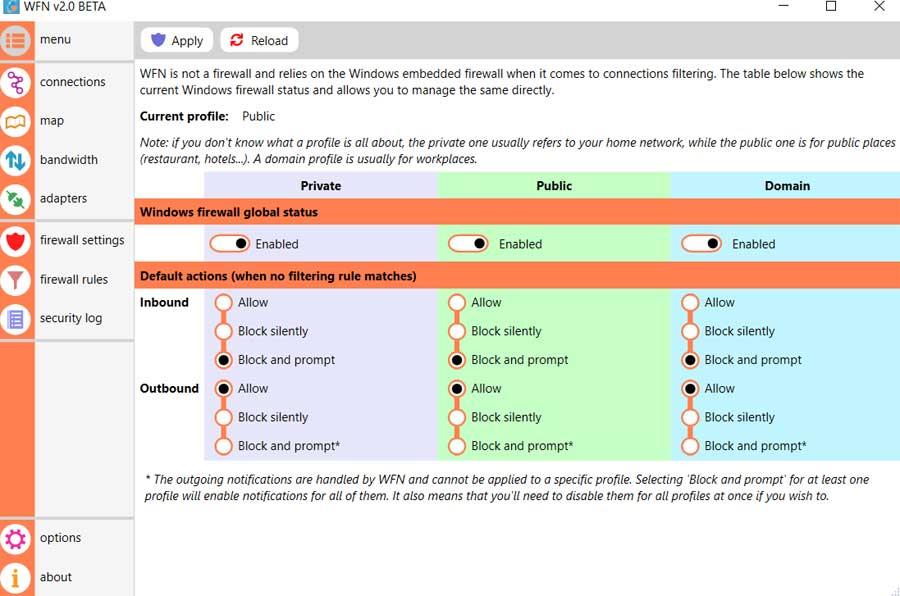
Andra alternativ till Windows Firewall Notifier
Just nu kommer vi att berätta att ett annat förslag av denna typ, eller åtminstone liknande, är TinyWall . Detta är ett program som också gör att vi kan ta kontroll över Windows-brandväggen själv för att hantera den mer effektivt. Den har också några andra ytterligare funktioner som försöker underlätta dessa uppgifter.
Allt detta görs på ett enkelt användargränssnitt , som det inte kunde vara annorlunda, även om det inte är lika attraktivt som det vi just har granskat i WFN. Men när det gäller deras funktionalitet är de likadana. För att ladda ner det andra förslaget som vi pratar om kan vi göra det från denna länk .
Hur man laddar ner Windows Firewall Notifier, gratis
Som vi tidigare nämnt är detta ett program som gör att vi kan kontrollera och ta emot data från open source Windows-brandväggen . Det är därför vi kan göra från sitt eget utrymme för att dra nytta av de funktioner som den presenterar GitHub utvecklingsplattform.
Tja, för att uppnå detta måste du bara komma åt denna länk från din webbläsare.